Windows 10 Screen Saver None Settings Registry
Start > Settings > Personalization > Lock Screen > Screen saver
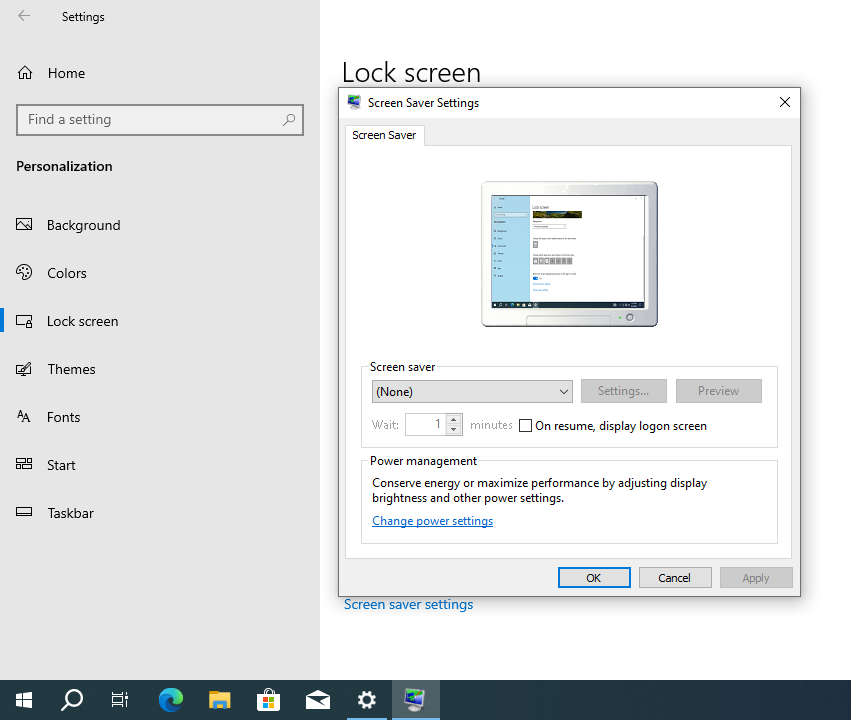
윈도우10 화면 보호기 없음 설정 레지스트리
시작 > 설정 > 개인설정 > 잠금 화면 > 화면 보호기 설정

CMD 명령 스크립트
이 스크립트는 현재 사용자와 기본 사용자 모두에 대해 화면 보호기를 비활성화하는 레지스트리 설정을 적용합니다.
reg.exe ADD "HKCU\Control Panel\Desktop" /v ScreenSaveActive /t REG_SZ /d "0" /f
reg.exe ADD "HKCU\Control Panel\Desktop" /v ScrnSave.exe /t REG_SZ /d "" /freg.exe ADD "HKEY_USERS\.DEFAULT\Control Panel\Desktop" /v ScreenSaveActive /t REG_SZ /d "0" /f
reg.exe ADD "HKEY_USERS\.DEFAULT\Control Panel\Desktop" /v ScrnSave.exe /t REG_SZ /d "" /f- reg.exe ADD "HKCU\Control Panel\Desktop" /v "ScreenSaveActive" /t REG_SZ /d "0" /f
- reg.exe ADD: 레지스트리에 새로운 항목을 추가하거나 기존 항목을 수정하는 명령입니다.
- "HKCU\Control Panel\Desktop": 수정하려는 레지스트리 키의 경로입니다. 여기서 HKCU는 현재 사용자(HKEY_CURRENT_USER)를 나타냅니다.
- /v "ScreenSaveActive": 추가하거나 수정하려는 값의 이름입니다. "ScreenSaveActive"는 화면 보호기의 활성 상태를 나타냅니다.
- /t REG_SZ: 값의 데이터 유형을 지정합니다. REG_SZ는 문자열 값을 의미합니다.
- /d "0": 데이터 값입니다. 여기서는 "0"으로 설정하여 화면 보호기를 비활성화합니다.
- /f: 명령을 강제로 실행합니다. 사용자 확인을 요청하지 않습니다.
- reg.exe ADD "HKCU\Control Panel\Desktop" /v "ScrnSave.exe" /t REG_SZ /d "" /f
이 명령은 현재 사용자(HKCU)의 데스크탑 설정에서 "ScrnSave.exe" 값을 빈 문자열로 설정합니다. 이는 사용자가 지정한 화면 보호기를 비활성화합니다. - reg.exe ADD "HKEY_USERS.DEFAULT\Control Panel\Desktop" /v "ScreenSaveActive" /t REG_SZ /d "0" /f
이 명령은 기본 사용자(HKEY_USERS.DEFAULT)의 데스크탑 설정에서 "ScreenSaveActive" 값을 "0"으로 설정합니다. 이는 기본 사용자에 대해 화면 보호기를 비활성화합니다. - reg.exe ADD "HKEY_USERS.DEFAULT\Control Panel\Desktop" /v "ScrnSave.exe" /t REG_SZ /d "" /f
이 명령은 기본 사용자(HKEY_USERS.DEFAULT)의 데스크탑 설정에서 "ScrnSave.exe" 값을 빈 문자열로 설정합니다. 이는 기본 사용자에 대해 지정된 화면 보호기를 비활성화합니다.
HKEY_CURRENT_USER와 HKEY_USERS\.DEFAULT는 Windows 레지스트리에서 서로 다른 사용자 설정을 저장하는 두 개의 주요 루트 키입니다. 이 두 키의 차이점은 다음과 같습니다:
HKEY_CURRENT_USER (HKCU)
설명: 현재 로그인한 사용자의 환경 설정과 구성을 저장합니다.
사용 용도: 특정 사용자 계정에만 적용되는 설정을 저장합니다. 사용자가 로그인할 때마다 Windows는 이 키의 내용을 사용하여 해당 사용자의 환경을 구성합니다.
위치: HKEY_CURRENT_USER는 HKEY_USERS 키 아래에 있는 현재 사용자의 프로필과 연결됩니다. 예를 들어, 사용자가 로그인하면 HKEY_USERS\S-1-5-21-xxxxxxxxxx-xxxxxxxxxx-xxxxxxxxxx-xxxx (여기서 "S-1-5-21-xxxxxxxxxx-xxxxxxxxxx-xxxxxxxxxx-xxxx"는 사용자의 SID)와 같은 경로가 HKEY_CURRENT_USER에 매핑됩니다.
영향 범위: 단일 사용자. 다른 사용자 계정에는 영향을 미치지 않습니다.
HKEY_USERS.DEFAULT
설명: Windows 로그온 화면을 포함하여 아직 로그인하지 않은 모든 사용자에게 적용되는 기본 설정을 저장합니다.
사용 용도: 새 사용자 계정을 생성할 때 기본 프로파일로 사용됩니다. 기본 로그인 화면과 시스템 서비스 또는 시스템 계정이 사용하는 환경 설정을 정의합니다.
위치: HKEY_USERS 키 아래에 있으며, 기본 사용자 설정을 포함합니다.
영향 범위: 시스템의 모든 사용자. 특히 새 사용자 계정을 만들 때 초기 설정으로 복사됩니다.
- HKEY_CURRENT_USER는 현재 로그인한 사용자에게만 적용되는 설정을 저장합니다.
- HKEY_USERS.DEFAULT는 아직 로그인하지 않은 사용자를 위한 기본 설정을 저장하며, 새 사용자 계정을 만들 때 초기 설정으로 사용됩니다.
- 이 두 레지스트리 키는 Windows 운영 체제의 사용자별 환경 설정을 관리하는 데 중요한 역할을 합니다.
- HKEY_CURRENT_USER는 개별 사용자의 설정을, HKEY_USERS\.DEFAULT는 시스템의 기본 설정을 정의합니다.
배치 파일 스크립트 (Windows Batch Script Example)
윈도우10 시작 > 설정 > 개인설정 > 잠금 화면 > 화면 보호기 설정
>> 화면 보호기 : 없음 (None)
@echo off
REM Disable screensaver for current user
reg.exe ADD "HKCU\Control Panel\Desktop" /v ScreenSaveActive /t REG_SZ /d "0" /f
reg.exe ADD "HKCU\Control Panel\Desktop" /v ScrnSave.exe /t REG_SZ /d "" /f
REM Disable screensaver for default user
reg.exe ADD "HKEY_USERS\.DEFAULT\Control Panel\Desktop" /v ScreenSaveActive /t REG_SZ /d "0" /f
reg.exe ADD "HKEY_USERS\.DEFAULT\Control Panel\Desktop" /v ScrnSave.exe /t REG_SZ /d "" /f
echo Screensaver settings have been updated.
pause
exit- 메모장 또는 텍스트 편집기를 엽니다.
- 위의 코드를 복사하여 텍스트 편집기에 붙여 넣습니다.
- 파일을 DisableScreensaver.bat라는 이름으로 저장합니다. 파일을 저장할 때 파일 형식을 "모든 파일"로 선택하고, 확장자를 .bat로 입력합니다.
- 저장된 BAT 파일을 실행하려면 파일을 두 번 클릭하거나 명령 프롬프트에서 파일 경로를 입력하여 실행합니다.
<배치 파일 테스트 영상>
영상보기 : https://youtu.be/JZRNYkdn6vA
마이크로소프트 지원 URL (Link to Microsoft Support Web Page)
화면 보호기 설정 변경
https://support.microsoft.com/ko-kr/windows/화면-보호기-설정-변경-a9dc2a0c-dc8e-9161-d270-aaccc252082a
화면 보호기 설정 변경 - Microsoft 지원
구독 혜택을 살펴보고, 교육 과정을 찾아보고, 디바이스를 보호하는 방법 등을 알아봅니다. 커뮤니티를 통해 질문하고 답변하고, 피드백을 제공하고, 풍부한 지식을 갖춘 전문가의 의견을 들을
support.microsoft.com
Change your screen saver settings
Change your screen saver settings - Microsoft Support
Explore subscription benefits, browse training courses, learn how to secure your device, and more. Communities help you ask and answer questions, give feedback, and hear from experts with rich knowledge.
support.microsoft.com
Enable screen saver
| Registry Hive | HKEY_CURRENT_USER |
| Registry Path | Software\Policies\Microsoft\Windows\Control Panel\Desktop |
| Value Name | ScreenSaveActive |
| Value Type | REG_SZ |
| Enabled Value | 1 |
| Disabled Value | 0 |
Turn On or Off Screen Saver in Windows 11
https://www.elevenforum.com/t/turn-on-or-off-screen-saver-in-windows-11.8744

- E N D -
소프트엑스 XTRM
SOFTware unknown X of XTRM 컴퓨터 유지보수 기술 공유 채널입니다.
www.youtube.com
<소프트엑스 XTRM 추천영상>
^^*


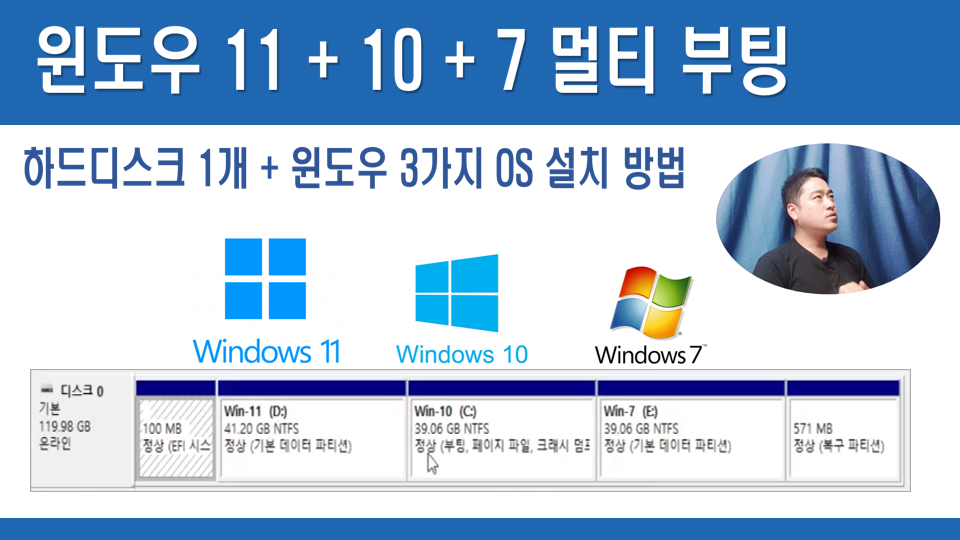
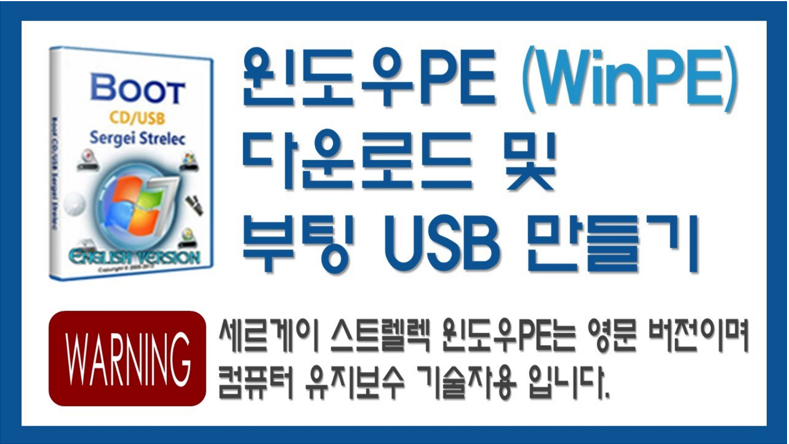




댓글